Apple recomienda iOS 15 y iPadOS 15 para todos los dispositivos compatibles, ya que agregan nuevas funciones útiles, corrigen errores y mejoran la seguridad general de su dispositivo. Además de esto, las nuevas actualizaciones también mejoran la conectividad general del ecosistema y aseguran que el iPhone funcione bien con dispositivos complementarios como AirPods, Apple Watch, y más.
A continuación, te explicamos tres formas de actualizar tu iPhone a iOS 15.
Prepare su iPhone para la actualización
Antes de comenzar, es importante tener una copia de seguridad de su dispositivo. Esto asegura que, en caso de que algo salga mal, tenga la opción de restaurar, lo que le permitirá recuperar todos los datos esenciales.
Además de esto, debe tener una conexión Wi-Fi estable, al menos un 50% de batería o enchufado para cargar, y suficiente almacenamiento gratuito.
Cómo actualizar tu iPhone a iOS 15
- Abierto Ajustes y toque General.
- Grifo Actualización de software.
- Grifo Descargar e instalar. Siga las sencillas instrucciones en pantalla.
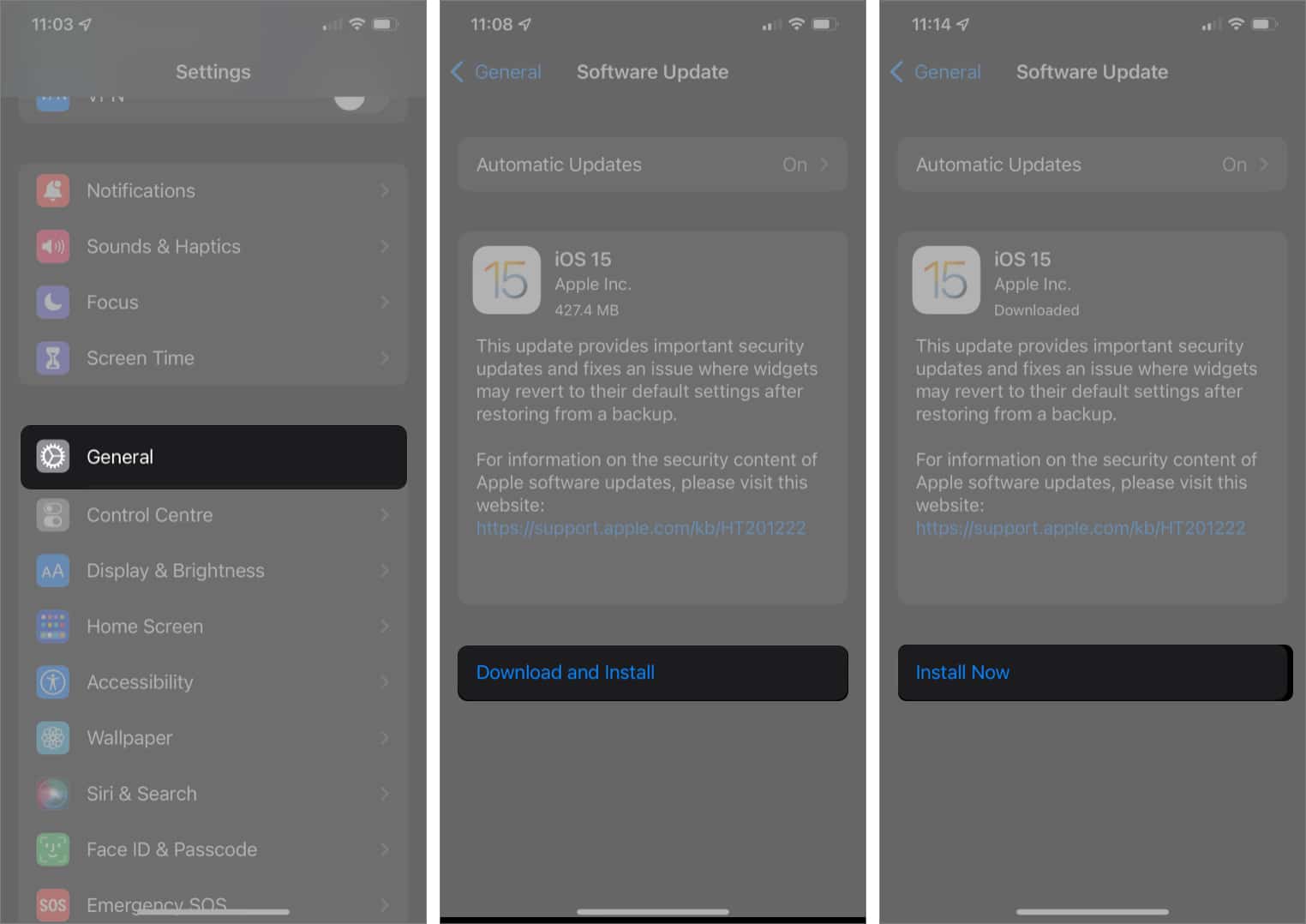
Si la ‘descarga automática’ está habilitada, es posible que vea Instalar ahora al paso 3 encima.
En caso de que tenga dificultades para actualizar, consulte nuestra publicación sobre qué hacer si no puede descargar la actualización de iOS.
Actualice automáticamente su iPhone a iOS 15
- Dentro Ajustes, grifo General.
- Grifo Actualización de software.
- Grifo Actualizaciones automáticas o Personalizar actualizaciones automáticas.
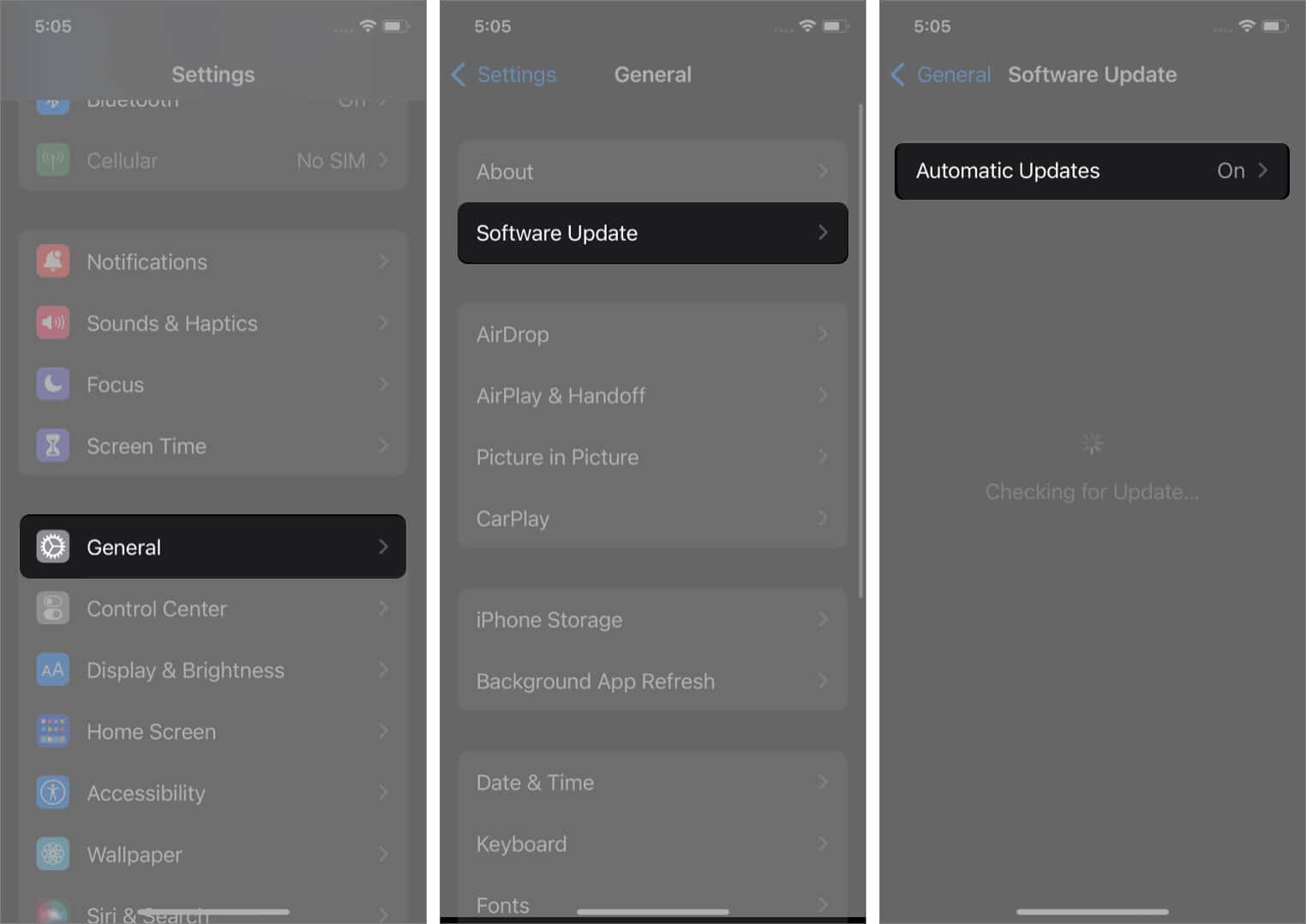
- Activar Actualizaciones automáticas o Descargar actualizaciones de iOS.
También puede habilitar Instalar actualizaciones de iOS.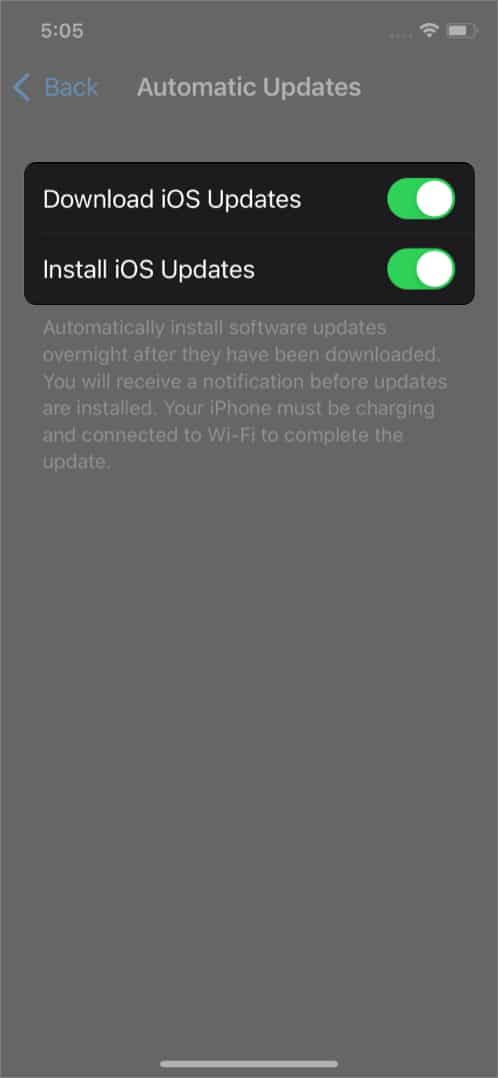
A partir de ahora, cuando haya una nueva actualización disponible, el iPhone la descargará automáticamente a través de Wi-Fi. También puede instalar automáticamente la actualización si el iPhone se carga durante la noche y está conectado a Wi-Fi.
Cómo actualizar tu iPhone a iOS 15 usando Mac o PC
Además del método fácil de actualización por aire, también puede usar una computadora para obtener la última versión de iOS 15 o iPadOS 15 en sus dispositivos.
Sobre Windows PC y Mac con macOS Mojave y versiones anteriores, use iTunes. En Mac con macOS Catalina y macOS Big Sur, utilice Descubridor. Los pasos son casi los mismos y puede seguirlos sin esfuerzo.
- Conecte su iPhone o iPad con un cable apropiado a la computadora.
- En iTunes, haga clic en el icono de dispositivo pequeño. En Finder, haga clic en el nombre del dispositivo desde la barra lateral izquierda.
- Hacer clic Confianza si lo ve en la pantalla de la computadora.
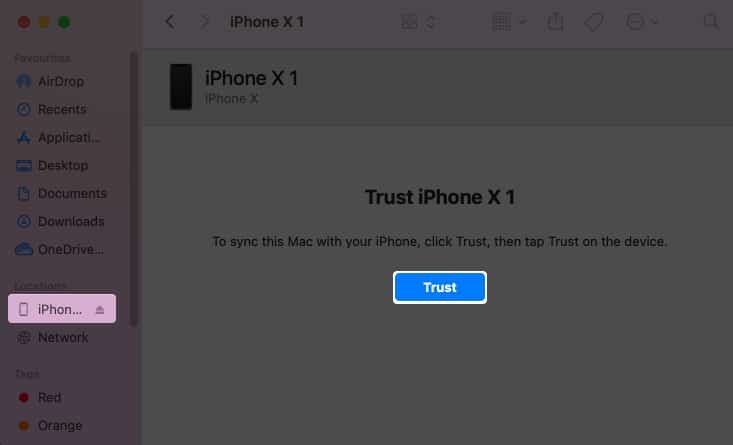
- A continuación, toque Confianza en el iPhone y ingrese su contraseña.
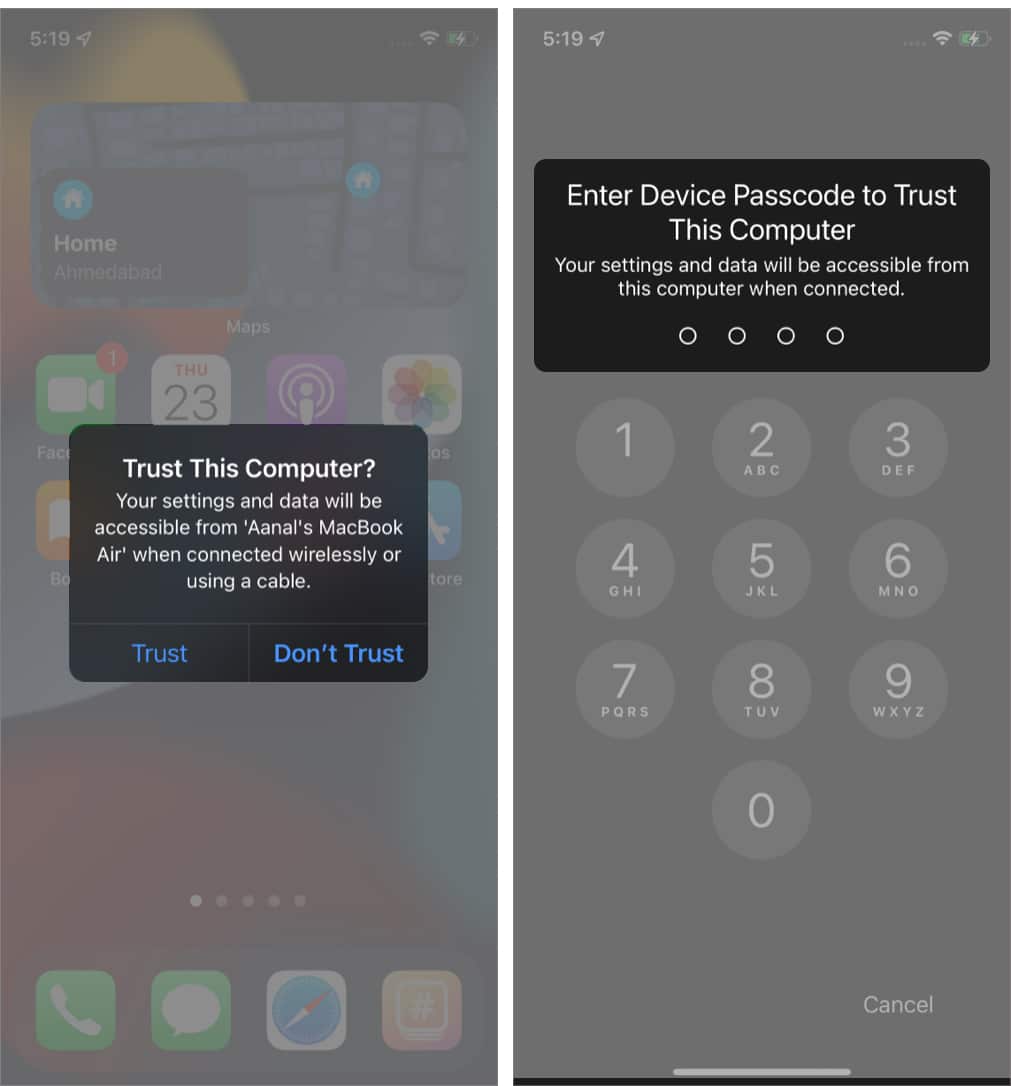
- Desde la pestaña Resumen en iTunes y General pestaña en el Finder, haga clic en Buscar actualizaciones o Actualizar.
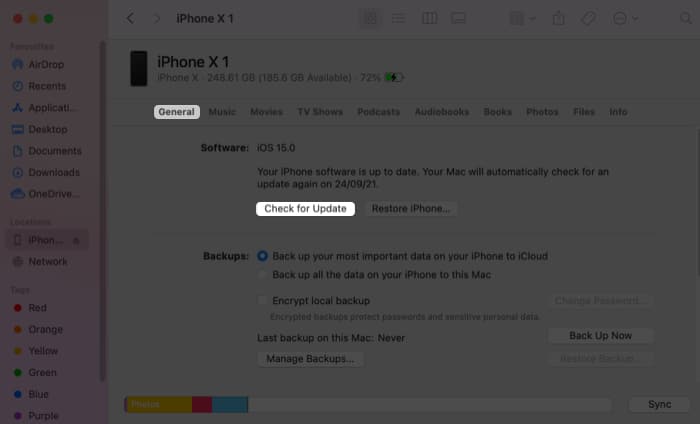
- Hacer clic Actualizar. Siga las instrucciones en pantalla, si las hay.
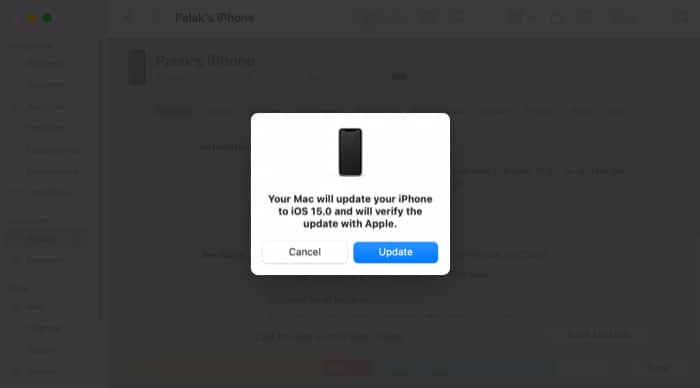
- Hacer clic próximo → De acuerdo → ingrese el código de acceso en el iPhone, si se le solicita.
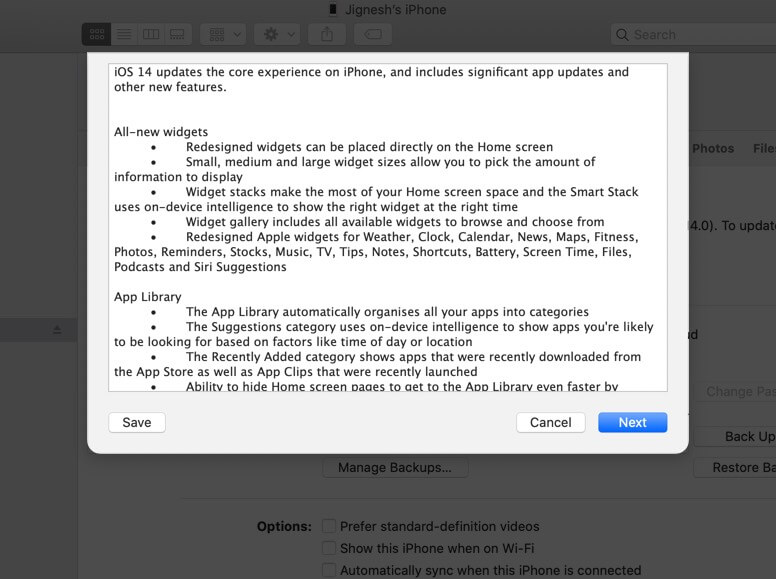
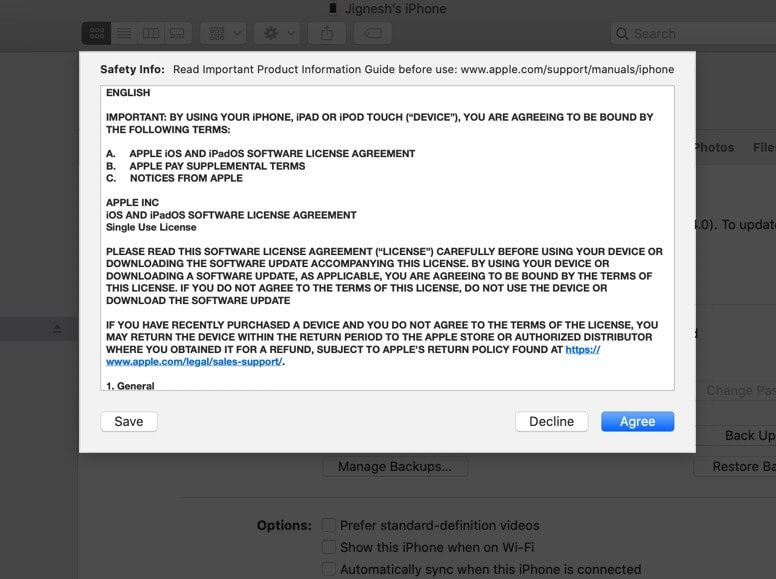
Comenzará la descarga de iOS. Dependiendo de su dispositivo y de la velocidad de Internet, puede llevar un tiempo considerable descargar el archivo, preparar la actualización e instalarlo. No desconecte el dispositivo a la mitad.
Espero que ahora sepa cómo actualizar el software en el iPhone o iPad. El método más sencillo es el primero: desde la aplicación de configuración del dispositivo. ¿Qué ruta estás tomando? Por favor, comparta sus pensamientos a continuación.
Después del lanzamiento de una nueva versión de iOS, la mayoría de los desarrolladores actualizan sus aplicaciones para una mejor compatibilidad. Entonces, una vez que instales iOS 15, en los próximos días, actualice también las aplicaciones de la App Store.
Leer siguiente:
